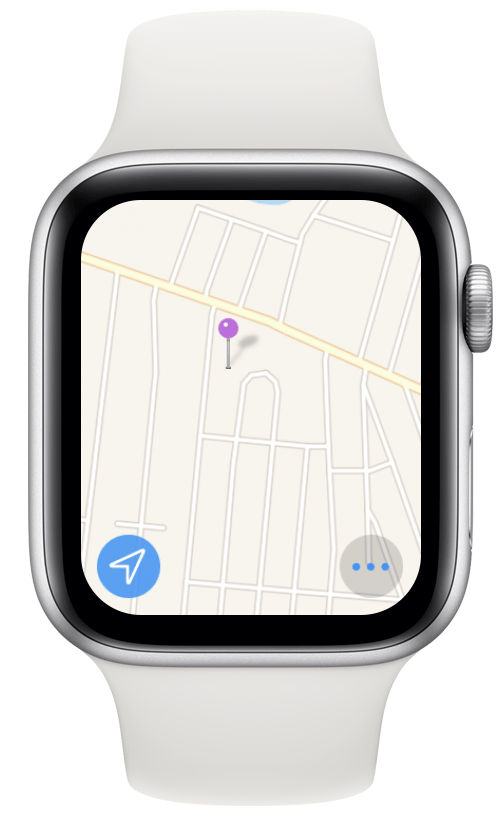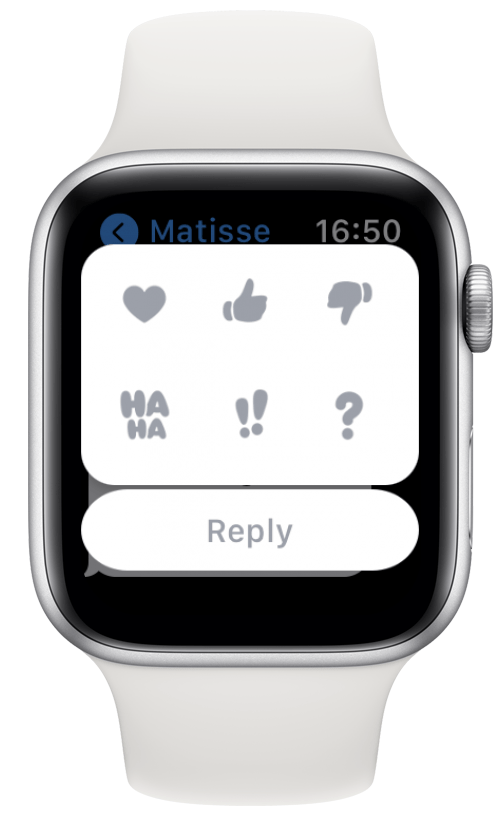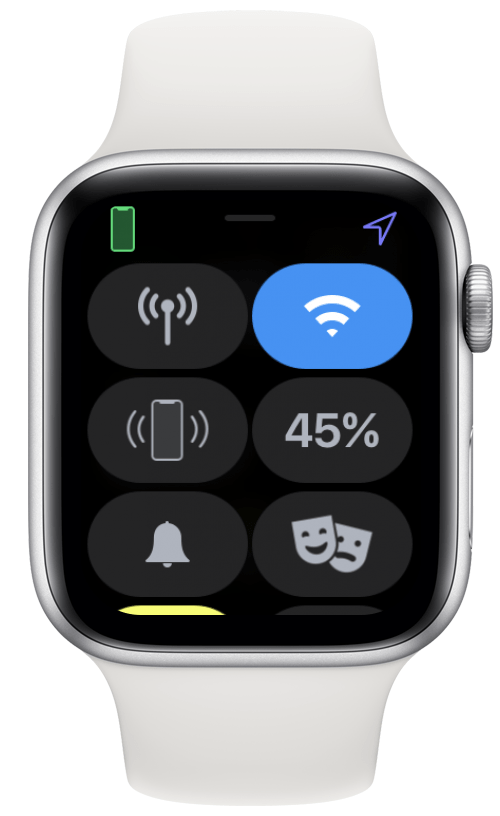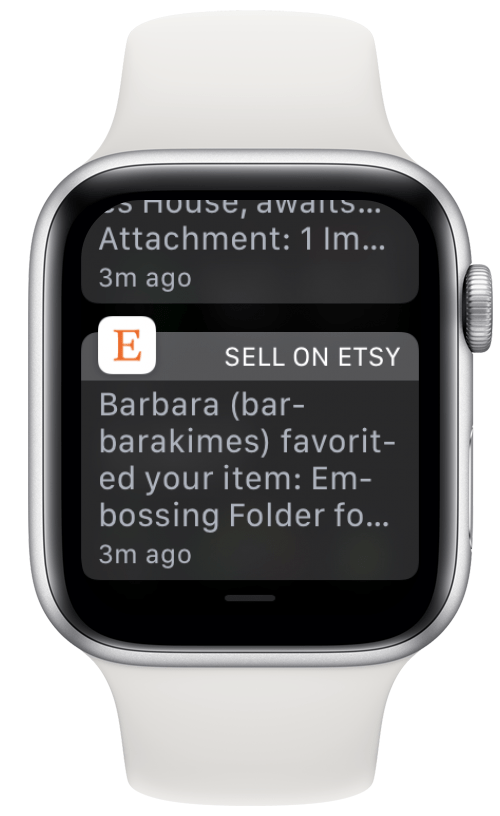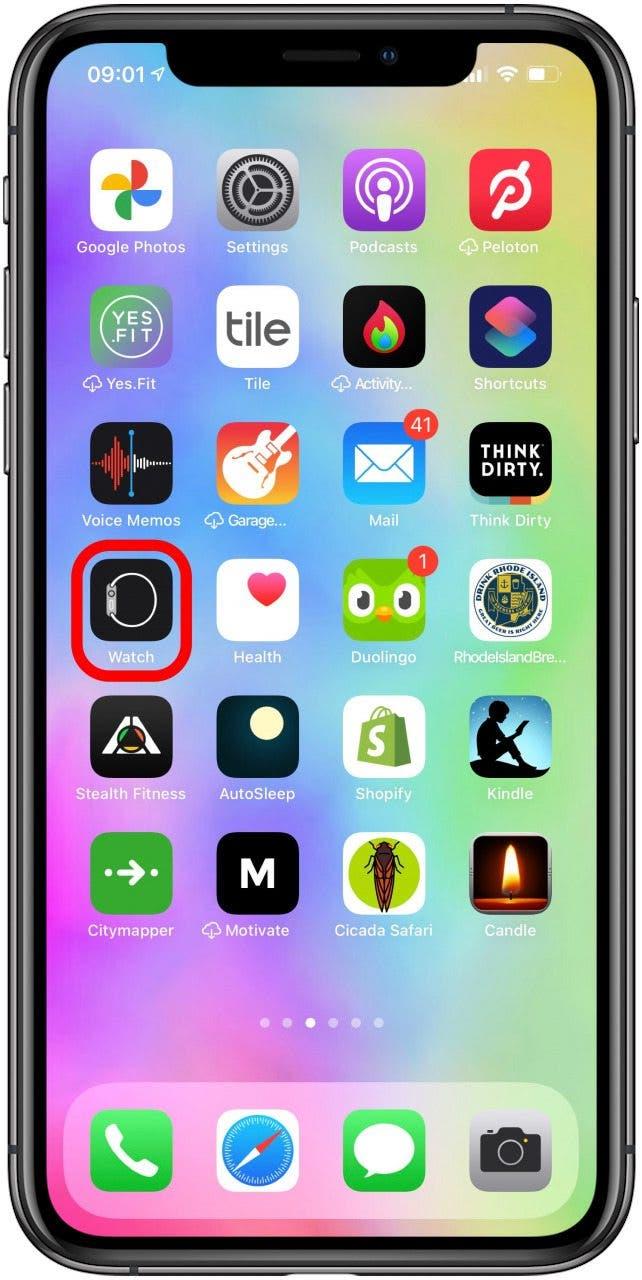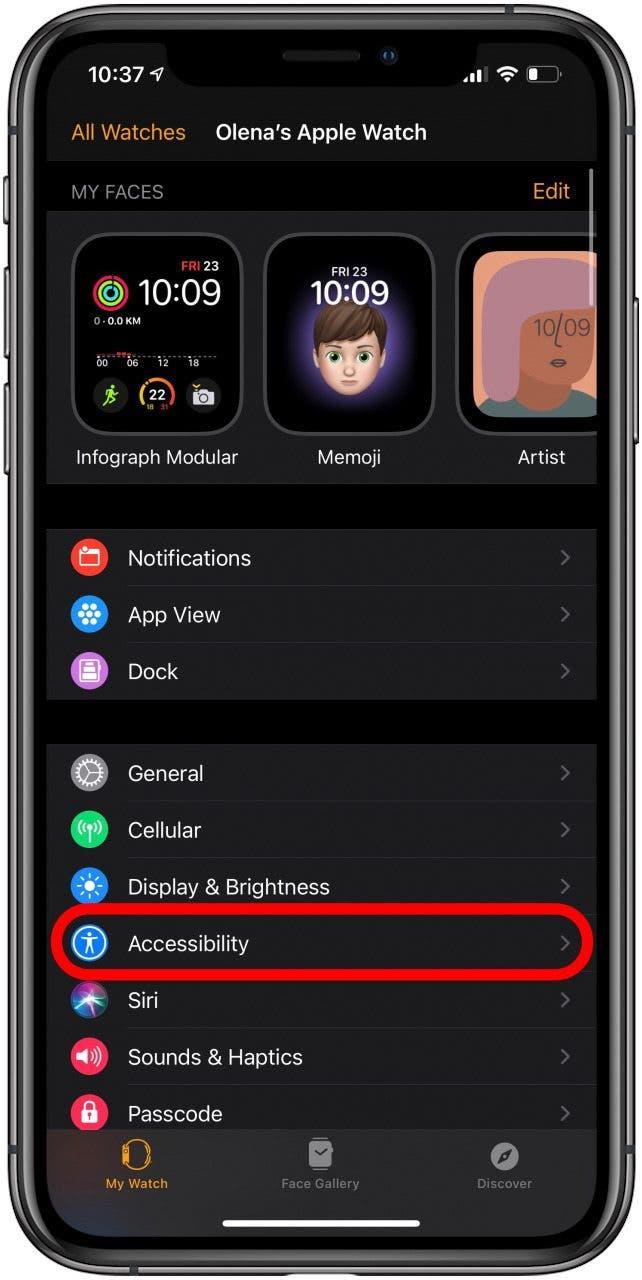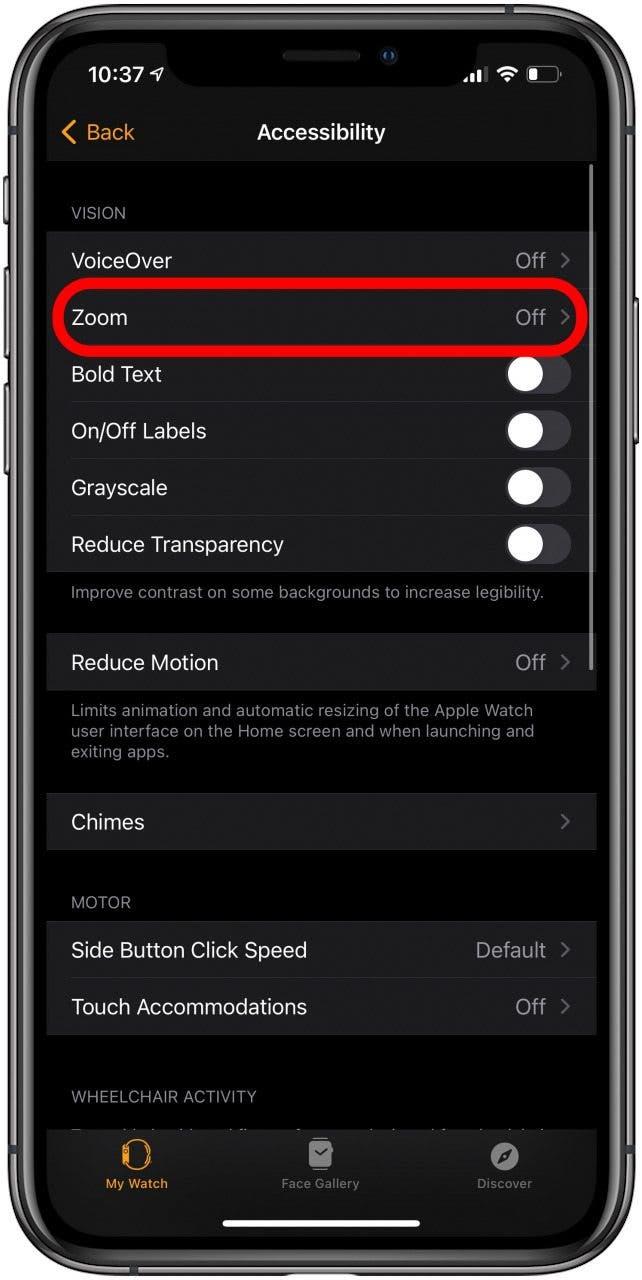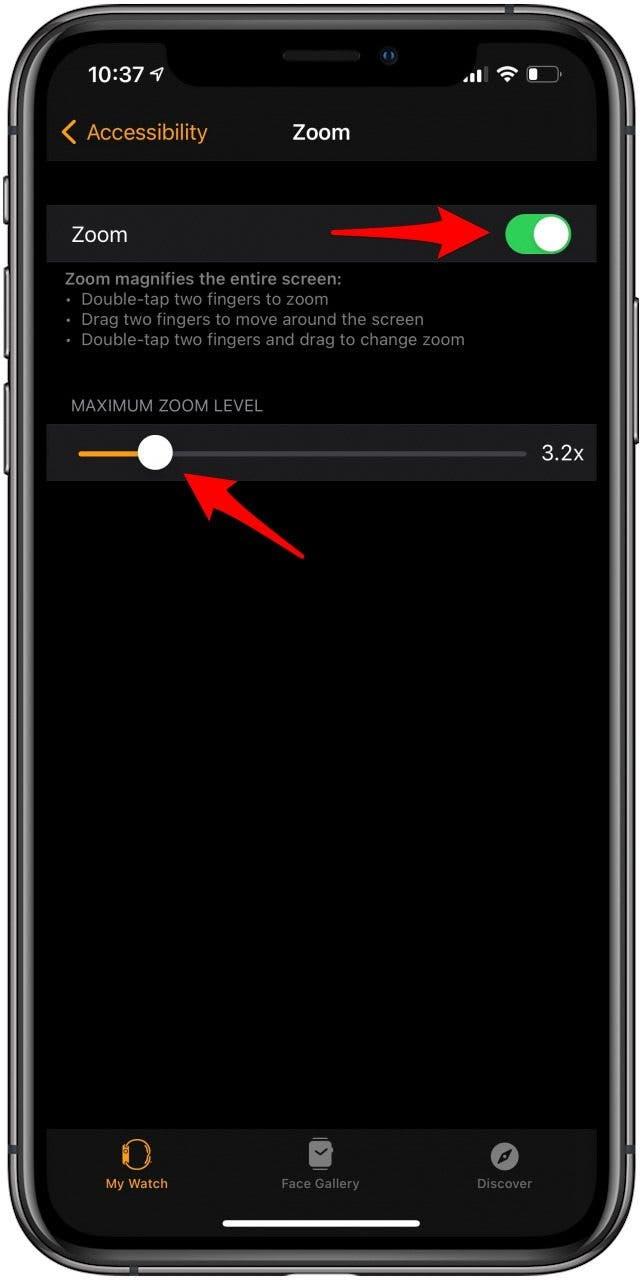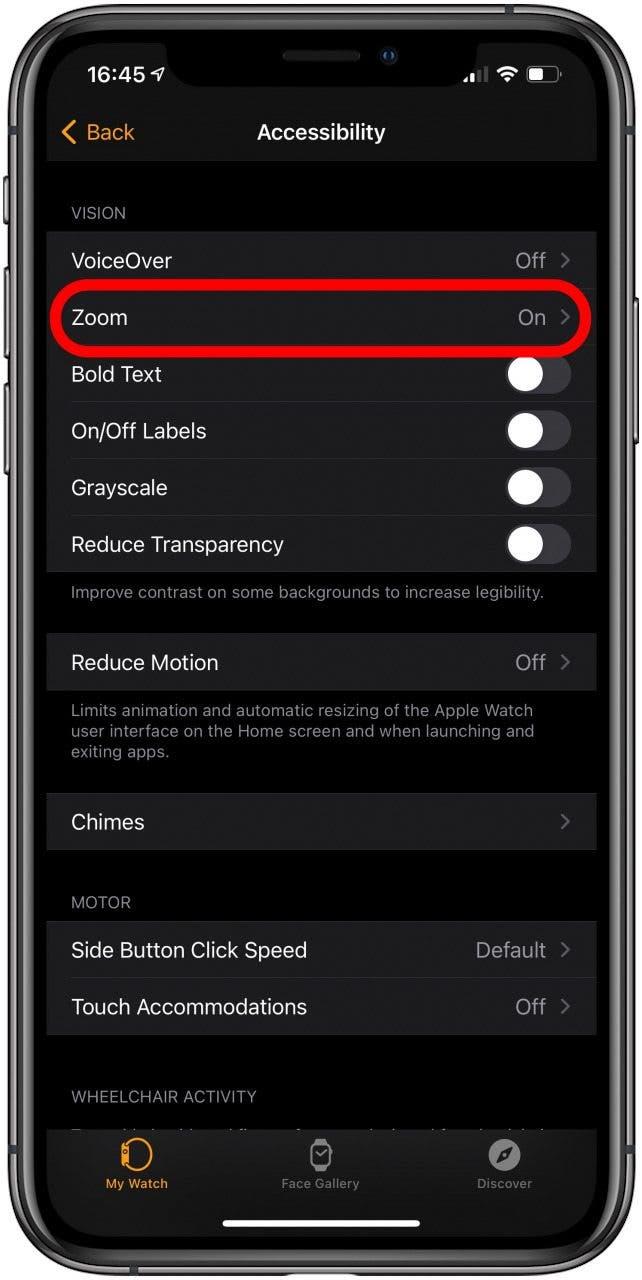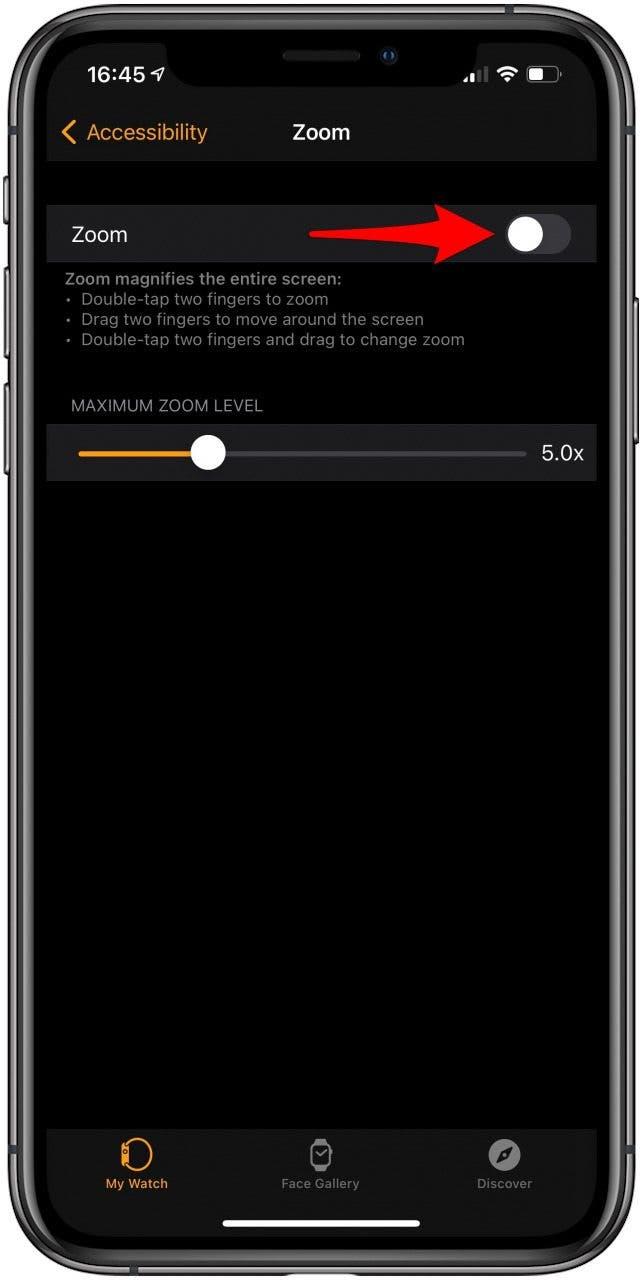Apple Watch-skjermen din er mer følsom enn du tror! I disse tipsene og triksene til Apple Watch vil jeg forklare de forskjellige måtene å trykke, dra, sveipe og trykke hardt for å gjøre navigasjonen enklere. Du lærer forskjellige berøringsfølsomme kontroller og hvordan du slår av zoom på Apple Watch!
Relatert til: Slik låser du opp Din iPhone med en maske for bruk av Apple Watch
Ulike måter å berøre skjermen på
- Trykk for å vekke gest
- Trykk og hold for skjulte funksjoner
- Dra for å justere bevegelse
- Sveip for å endre ansiktsbevegelse
- Cover to Silence Gesture
- Berør med to fingre for å høre eller føle tiden
- Slik aktiverer du zoom på Apple Watch
- Slik slår du av zooming på Apple Watch
- Bonus: Apple Watch berøringsskjerm fungerer ikke?
Å bruke bevegelser er en fin måte å navigere på Apple Watch på. Å lære å bruke dem kan gjøre det lettere for deg å få tilgang til alt du trenger. Ulike bevegelser tilbyr unike Apple Watch-kontroller og noen ganger til og med app-spesifikke funksjoner.
Trykk for å vekke gest
Tapping er den vanligste gesten på Apple Watch. Tapping velger en knapp eller åpner en app. Hvis du trykker på klokkeskjermen, blir skjermen også full lysstyrke på klokkemodeller med Always On.

Pro-tips: Hvis du plasserer to fingre på urskiven, kan du høre tiden eller få den tappet ut i morsekode. Lær hvordan du får Apple Watch til å snakke tid eller trykk på den her .
Gå tilbake til toppen
Trykk og hold for skjulte funksjoner
Trykk og hold-bevegelsen er også kjent som Force Touch. Du kan gjøre det for å se alternativene eller innstillingene i en app. Ikke alle apper har trykk-og-hold-handlinger, men noen bruker dem til å avsløre skjulte funksjoner.

- I Maps-appen kan du trykke og holde nede for å sette ned en nål.

- I Meldinger-appen kan du legge inn en reaksjon ved å trykke og holde på en melding.

- På urskiven lar du deg redigere klokkeflaten, dele den med en kontakt eller bytte mellom urskivene.

- På startskjermen kan du omorganisere eller slette appene dine.

Gå tilbake til toppen
Dra for å justere gest
Ved å dra fingeren over skjermen kan du justere en glidebryter, bla, flytte over et kart eller bla gjennom appikoner på startskjermen. For å lære mer om hvordan du navigerer på Apple Watch, kan du registrere deg for vårt gratis dagens nyhetsbrev.

Sveip for å endre ansiktsbevegelse
Sveiping ligner på å dra, men er generelt en raskere bevegelse. Du kan sveipe opp, ned, venstre eller høyre. Du kan sveipe på urskiven for å bytte mellom urskivene.

- Å sveipe opp fra urskiven viser deg kontrollsenteret.

- Sveip ned fra urskiven viser varslene dine. Du kan sveipe til venstre på varslene for å lukke dem.

Gå tilbake til toppen
Cover to Silence Gesture
For å dempe klokken din, kan du dekke skjermen med håndflaten i tre sekunder. Dette er et utmerket diskret alternativ hvis du er i et møte og ikke kan ta deg tid til å dempe Apple Watch ved hjelp av knapper. Dette kan deaktiveres eller aktiveres i Apple Watch-innstillingene , og det fungerer bare hvis du gjør det rett etter at du har mottatt et varsel.
Gå tilbake til toppen
Berør med to fingre for å høre eller føle tiden
Apple Watch er en datamaskin, men det er først og fremst en klokke. Du kan fortelle tiden ved å se på den, men du kan også høre den eller føle den. Hvis dette er aktivert i klokkeinnstillingene til iPhone-klokke-appen, kan du gjøre dette ved å plassere to fingre på urskiven.
Slik aktiverer du zoom på Apple Watch
Du kan ikke zoome med den vanlige klemmebevegelsen du kan bruke på iPhone og iPad. Du kan imidlertid forstørre hele skjermen så lenge du konfigurerer zoominnstillingene.
- Åpne Se-appen på iPhone.

- Trykk på Tilgjengelighet .

- Trykk på Zoom .

- Bytt for å slå på Zoom og velg det maksimale zoomnivået. Du kan zoome fra 1,2x til 15x.

Når du har slått på Zoom, kan du bruke følgende bevegelser:
- Dobbeltklikk på to fingre på skjermen.
- Dra to fingre for å bevege deg rundt på skjermen.
- Dobbeltklikk på to fingre og dra for å endre zoomnivå.
Gå tilbake til toppen
Hvordan slå av zoom på Apple Watch
Zoom er en flott funksjon, men det kan bli irriterende å ha aktivert Apple Watch-zoom permanent. I tillegg kan du ikke bruke andre dobbelttrykkbevegelser mens dette er aktivert. For å deaktivere det:
- Åpne Se-appen ved hjelp av iPhone.

- Trykk på Tilgjengelighet .

- Trykk på Zoom .

- Bytt for å slå av Zoom av .

Gå tilbake til toppen
Bonus: Apple Watch berøringsskjerm fungerer ikke?
Hvis noen av disse Apple Watch-triksene eller bevegelsene ikke fungerer, kan det være at noe ikke er aktivert. Hvis det ikke hjelper å dobbeltsjekke Apple Watch-innstillingene dine, må du kanskje starte klokken på nytt. Du kan gjøre dette ved å trykke og holde nede Side-knappen og deretter velge Slå av fra menyen. Når klokken er av, trykker du på og holder nede Side-knappen for å slå den på igjen.
Hvis dette fremdeles ikke hjelper, kan du prøve å tvinge om klokken din. For å gjøre dette må du trykke på og holde inne Hjem- og sideknappene samtidig. Hold dem inne til du ser Apple-logoen; dette tar vanligvis rundt 10 sekunder. Apple advarer om at dette bare skal gjøres i en nødsituasjon, da det kan føre til tap av data.
 Gå tilbake til toppen
Gå tilbake til toppen
Jeg håper denne Apple Watch-brukerveiledningen for bevegelser har lært deg noe nytt om smartenheten din! Ulike bevegelser kan ta litt tid å mestre, men vil gjøre Apple Watch-navigasjonen mye jevnere. Du bør også vite hvordan du tar av zoom fra Apple Watch for å aktivere de andre tofingerbevegelsene i stedet.